Cách khắc phục lỗi quay màn hình không có tiếng trên smartphone

Lỗi quay màn hình không có tiếng trên điện thoại xuất hiện thường xuyên đã gây ra không ít phiền phức cho người dùng. Dù là sản phẩm đến từ hai “ông lớn” đầu ngành smartphone như Apple và Android vẫn không thể tránh phải lỗi này sau một khoản thời gian sử dụng. Vậy đâu là nguyên nhân chí của lỗi quay màn hình không có tiếng trên smartphone? Cách khắc phục như thế nào? Hãy cùng Bạch Long Care tìm hiểu ngày ở bài viết sau:
Theo những trường hợp ghi nhận, nguyên nhân gây ra lỗi trên khá phức tạp nhưng thông thường vấn để của lỗi sẽ xuất hiện ở cơ chế hoạt động thiết bị. Việc quay màn hình có chất lượng âm thanh thường phụ thuộc vào 2 phần âm sau:
- Âm thanh được thu từ điện thoại
- Âm thanh thu từ môi trường bên ngoài

Với chức năng giúp các video màn hình điện thoại vừa có âm nền thao tác vừa có âm thanh diễn giải, nên đôi khi người dùng sẽ ưu tiên chọn quay video màn hình để lưu lại những dữ liệu thay vì chụp màn hình.
Ở trường hợp quay màn hình nhưng mất âm thanh, khi bạn quay màn hình lúc chơi game nhưng khi phát ra lại không có âm thanh. Có thể lỗi nằm ở điện thoại bạn đang ở chế độ âm nề nhỏ để làm nổi bật giọng thu âm bên ngoài.
Nếu có lúc bạn thực hiện quay màn hình nhưng chỉ có được âm nền mà không có những âm diễn giải bên ngoài có thể do thiết bị của bạn đang gặp phải các vấn đề như mic hỏng, tắt thu âm,…
Sửa lỗi quay màn hình điện thoại không có tiếng
Để khắc phục lỗi trên, bạn cần xác định đúng tình trạng đang gặp phải và có cách xử lý phù hợp. Bên cạnh đó hãy chú ý thiết bị bạn đang sử dụng thuộc iPhone hay iOS mà chọn cách sửa lỗi vì có sự khác nhau rất lớn về cấu tạo. Sau đây là một vài cách sửa lỗi quay màn hình không có tiếng mà bạn có thể tham khảo:
Cách khắc phục dành cho iPhone
Nếu bạn gặp phải trường hợp quay màn hình không có tiếng ở iPhone và không biết nên làm như thế nào thì hãy xem một vài cách dưới đây.
Bật micro khi quay màn hình
Đây là lỗi nhỏ và cách khắc phục đơn giản nhất. Đôi khi bạn thực hiện quay màn hình nhưng lại quên không bật micro nên chỉ phát video như một đoạn “kịch câm”. Để khắc phục bạn hãy thực hiện các bước sau:
- Bước 1: Mở trung tâm điều khiến trên iPhone của bạn sau đó nhấn giữ chức năng quay màn hình (biểu tượng chấm tròn được khoanh tròn)
- Bước 2: Tại giao diện chuẩn bị ghi màn hình nhấn vào biểu tượng Micro để nó chuyển sang màu đỏ và chuyển trạng thái từ tắt thành bật. Sau đó nhấn bắt đầu ghi.
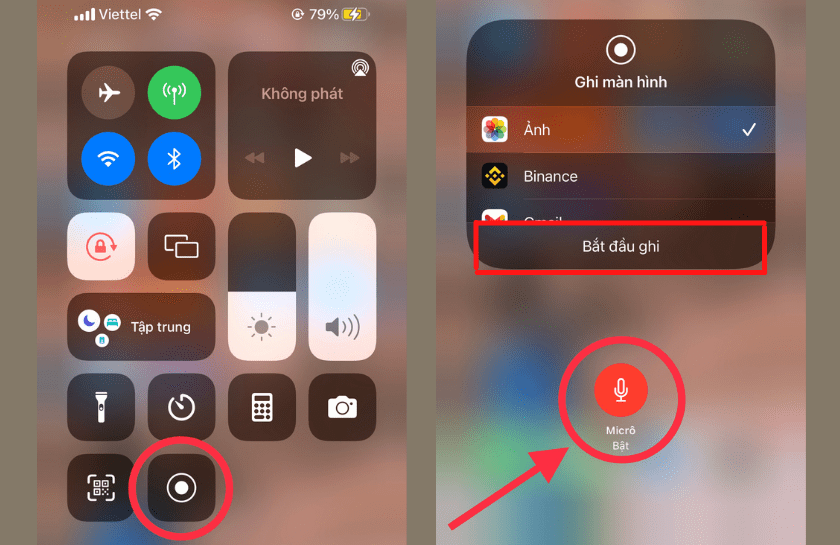
Một lưu ý: Khi thực hiện quay màn hình góc trên cùng của điện thoại sẽ hiện thanh màu đỏ, cùng lúc đó micro được bật thì cả âm thanh máy và âm thanh bạn nói sẽ được thu lại.
Kiểm tra tình trạng thu âm của mic iPhone
Để kiểm tra chất lượng âm thanh của mic bạn có thể sử dụng ứng dụng Ghi âm trên điện thoại. Việc ghi âm một đoạn ngắn sẽ giúp bạn kiểm tra sự ổn định của mic, đồng thời bạn có thể bật quay một video thông thường và ghi một đoạn ngắn để xác định độ bền của mic.
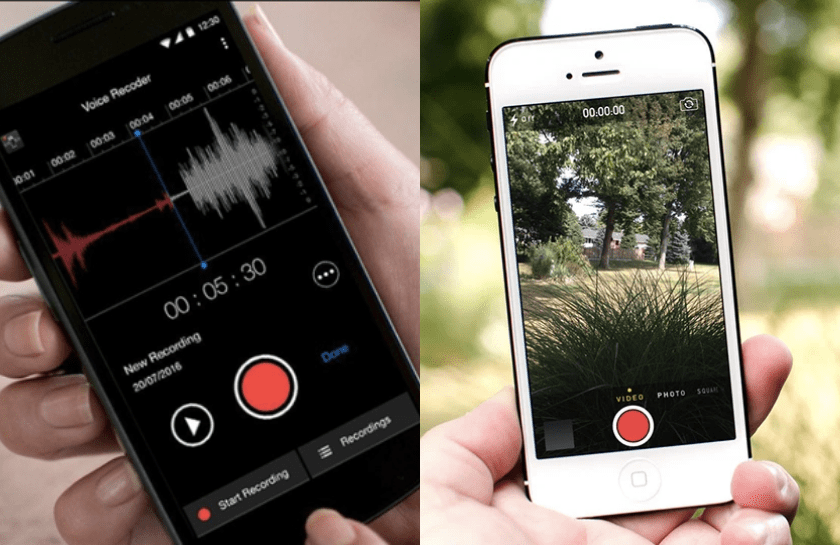
Nếu cả 2 cách đều không phát ra được âm thanh thì khả năng cao micro của bạn đã bị hỏng và cần mang ngay đến trung tâm sửa, bảo hành uy tín để kiểm tra.
Tắt âm lượng media khi quay màn hình
Khi chơi game âm lượng media tự động được bật lên và làm việc quay màn hình không có tiếng. Hãy kiểm tra trước khi bạn thực hiện ghi màn hình để không gặp phải rắc rối trên nhé! Cách khắc phục: Để không bị tiếng cười nói hoặc các tiếng ồn xung quanh làm ảnh hưởng đến việc quay video màn hình của bạn hãy bật âm lượng Media lên 1 mức vừa đủ
Restart, tắt nguồn, khôi phục lại cài đặt gốc
Đây là một trong những cách được sử dụng nhiều nhất vì đa số các lỗi vặt sẽ được khắc phục thật nhanh chóng, và lỗi quay màn hình không có tiếng cũng là một trong số đó. Có thể điện thoại bạn đã đầy bộ nhớ, virus xâm nhập,…Để “đánh bay” lỗi trong bạn hãy thực hiện các cách sau đây:
- Restart: Nhấn giữ nút nguồn và nút giảm âm lượng cùng lúc trên iPhone (Với iPhone có nút Home sẽ là nhấn giữ nút nguồn và nút home) sau đó trượt thanh “Trượt để tắt nguồn” Máy sẽ refresh lại tất cả các dữ liệu và tự khởi động lại sau vài phút.
- Tắt nguồn: Nhấn giữ nút nguồn và trượt thanh “Trượt để tắt nguồn” để tắt máy sau đó bạn cần khởi động lại máy thủ công bằng cách nhấn giữ nút nguồn hoặc cắm sạc điện.
- Khôi phục lại cài đặt gốc: Mở phần cài đặt trên iPhone của bạn sau đó chọn mục Cài đặt chung nhấn đặt lại tiếp tục chọn Đặt lại tất cả cài đặt.
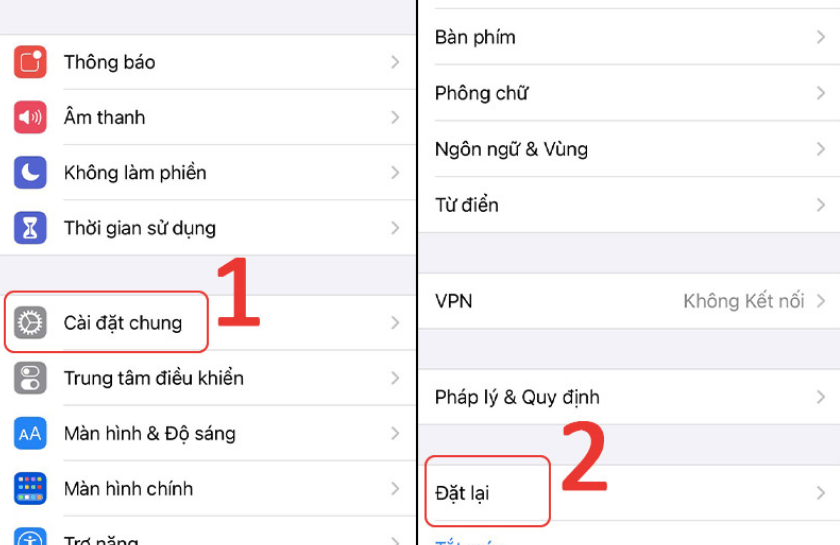
Khắc phục lỗi quay màn hình Android không có tiếng
Với các dòng điện thoại Android hầu hết các loại máy hiện đại ngày nay dù thuộc phân khúc nào cũng được tích hợp tính năng quay màn hình. Và các ứng dụng như: AZ Screen Recorder, Mobizen Screen Recorder,…sẽ hỗ trợ bạn tối đa trong việc quay màn hình.
Tuy có sự khác nhau không ít nhưng ở tính năng quay màn hình thì iPhone và Android lại tương tự nhau về cách khắc phục lỗi, sau đây là một vài cách hữu ích:
Bật micro khi quay màn hình ở ứng dụng hỗ trợ
Mỗi một ứng dụng tuy có cấu tạo và chất lượng khác nhau nhưng hầu hết đều có tính năng bật và tắt micro khi quay màn hình. Để tránh mất thời gian phải quay lại màn hình thêm lần nữa hãy kiểm tra lại xem bạn đã bật micro trước khi quay nhé!
Kiểm tra chức năng thu âm của micro trên điện thoại
Cách thực hiện cũng tương tự khi kiểm tra chức năng thu âm của mic trên các thiết bị iPhone. Bạn cần kiểm tra trên 2 phương diện:
- Chức năng thu âm bằng file ghi âm
- Chức năng thu âm bằng video
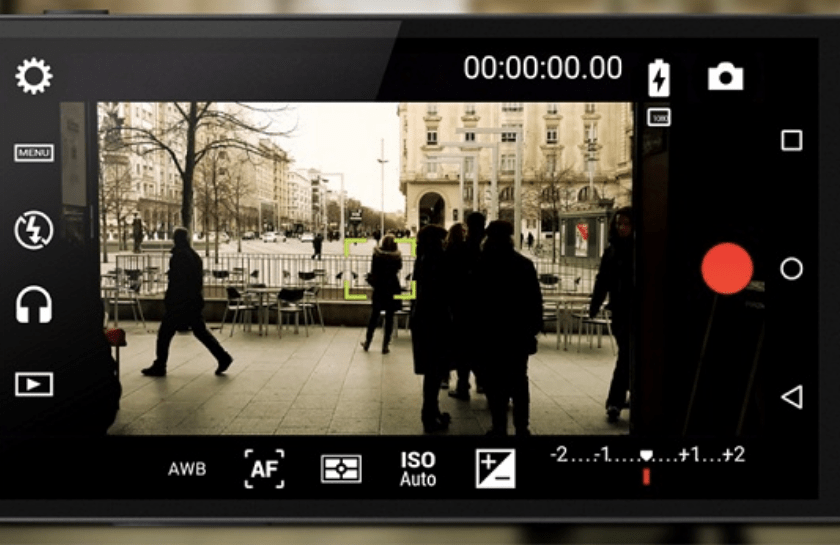
Nếu micro không hoạt động bạn cần đưa điện thoại của mình đến các trung tâm sửa chữa để được hỗ trợ kỹ thuật
Reset lại máy để khắc phục các vấn đề kỹ thuật tạm thời
Đây cũng là một trong cách hữu ích giúp bạn khắc phục được lỗi quay màn hình không có tiếng. Nguyên nhân phù hợp để bạn thực hiện cách này nằm ở bộ nhớ đệm bạn đã bị đầy, để giải phóng bộ nhớ bạn hãy reset bộ nhớ đệm bằng cách tắt nguồn máy và khởi động lại.
Qua những cách được chia sẻ bên trên hy vọng rằng sẽ giúp bạn giải quyết được vấn đề đang gặp phải. Những tin tức mới và thú vị về thị trường công nghệ sẽ được Bạch Long Care cập nhật liên tục, hãy theo dõi để không bỏ lỡ nhé!




